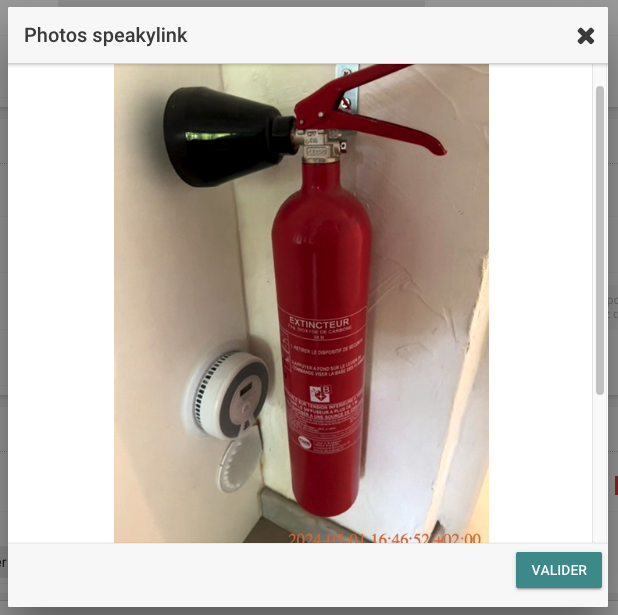Collega Cadulis a Speakylink
Presentazione Speakylink
Speakylink è una soluzione di assistenza visiva per contact center (SAV, ADV, servizio clienti, servizio reclami…). A partire da una chiamata telefonica tradizionale in corso, ricevuta o effettuata, Speakylink permette ai consulenti clienti di proporre, in aggiunta alle loro chiamate, video, co-navigazione, foto, chat e file… per consentire loro di contestualizzare meglio la problematica del cliente.
Le nostre 4 principali competenze
- Soluzione per call center
- Relazione con il Cliente
- Integrazione con strumenti di customer relationship
- Canale video
L’assistenza visiva (o canale video) permette di integrare ancora di più l’elemento umano nella relazione, nell’era del “tutto elettronico” e del “tutto macchina”. L’assistenza visiva utilizza la tecnologia al servizio delle relazioni tra le persone.
La missione di Speakylink è eliminare le difficoltà quotidiane contribuendo allo stesso tempo all’impegno CSR delle aziende grazie a una soluzione semplice da usare, senza installazione e sicura.
Collega Speakylink a Cadulis
Collegando Speakylink a Cadulis, puoi aprire direttamente una sessione di assistenza visiva con il tuo cliente (o il tuo tecnico) e archiviare i media della sessione su Cadulis: foto, video, ecc.
Crea un campo di tipo “Speakylink” sulla tua attività
Sul tipo di attività interessata, aggiungi un campo di tipo speakylink sul modulo di missione o sul modulo di chiusura.
Configura la connessione
Indica l’URL dell’istanza speakylink fornita dal tuo servizio clienti e inserisci le informazioni che desideri precompilare sull’invito: numero di telefono del cliente, email…
Nel menu a tendina “Archivia i media ricevuti in”, scegli il campo di tipo foto o file nel quale i media della sessione speakylink saranno inviati in Cadulis.

Avvia una sessione di assistenza visiva Speakylink
Una volta configurato il campo, un semplice clic sul pulsante corrispondente nella scheda missione o chiusura ti apre una pagina di invito Speakylink:

Le informazioni configurate sul campo vengono automaticamente trasmesse a Speakylink per evitare errori
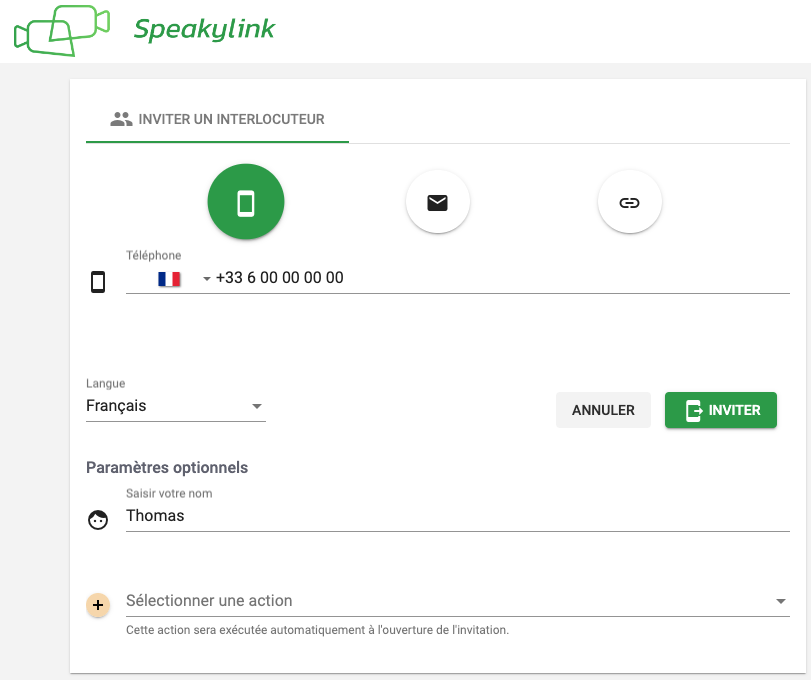
Non ti resta che effettuare la tua sessione Speakylink. Il tuo interlocutore riceve il link di connessione e la sessione inizia non appena si collega.
Recupera i file in Cadulis
Dalla sessione aperta su Speakylink, un semplice clic sul pulsante di invio del media lo invierà direttamente su Cadulis nel campo scelto dell’attività dalla quale hai avviato la sessione di assistenza visiva.
Affinché la tua sessione Speakylink possa inviare i media a Cadulis, chiedi semplicemente al tuo servizio clienti Speakylink di attivare il plugin Cadulis sul tuo account!
Pulsante da cliccare sulla sessione Speakylink per inviare automaticamente il file su Cadulis:
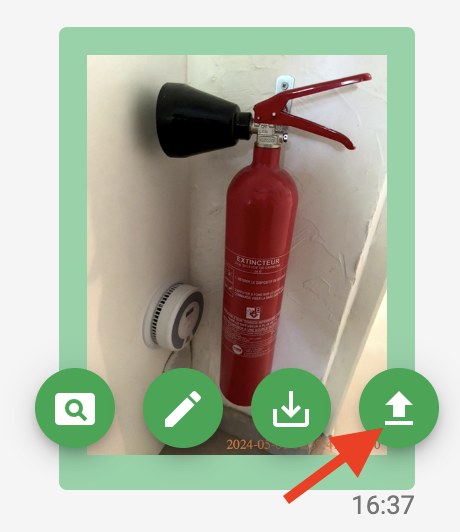
Sull’attività Cadulis, ritrovi direttamente i file inviati da Speakylink: